

হ্যালো বন্ধুরা কেমন আছেন সবাই ?? আশা করি সবাই ভালোই আছেন ।
আজকে আপনাদের সামনে আবার এলাম illustrator এর টিউটোরিয়াল নিয়ে ।
এর আগের পর্ব গুলোতে আপনাদের দেখিয়েছিলাম কিবাবে ব্রাশ সেট ও কালার দিতে হয় ,
আজকে দেখাবো সেই কালার এ কিবাবে illustration করতে হয় ।
তবে তার আগে আরেকটা কথা বলে রাখি , illustrator এ কাজ করতে বা গেমস জাতীয় কাজ করার জন্য আপনার হাতের স্কেচ ভালো হতে হবে ,
প্রথম কনচেপ্ট টা আপনাকে হাত দিয়ে করতে হবে , এর পর আপনি সেই হাতের স্কেচ দিয়ে illustrator এ তা ফুটিয়ে তুলতে পারবেন ।
হাতের স্কেচ ছাড়া যা কোন ভাবেই সম্বব না । এখানে আমি আমার কিছু হাতের স্কেচ দিলাম স্যাম্পল হিসেবে যা আপনারা দেখে কিছুটা আইডিয়া পেতে পারেন ।।
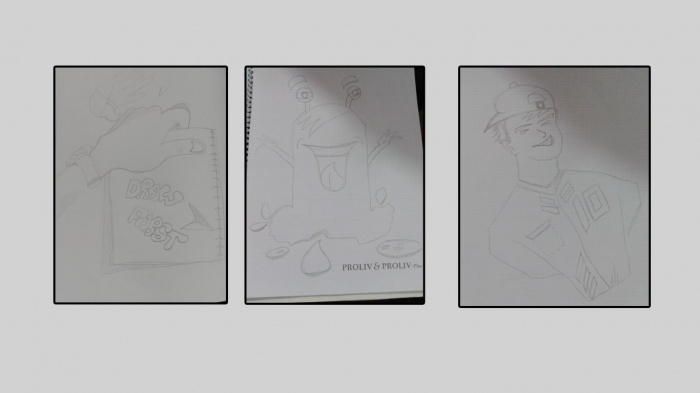
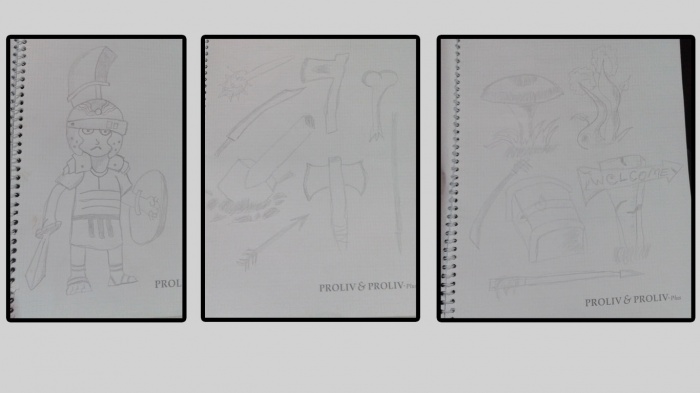
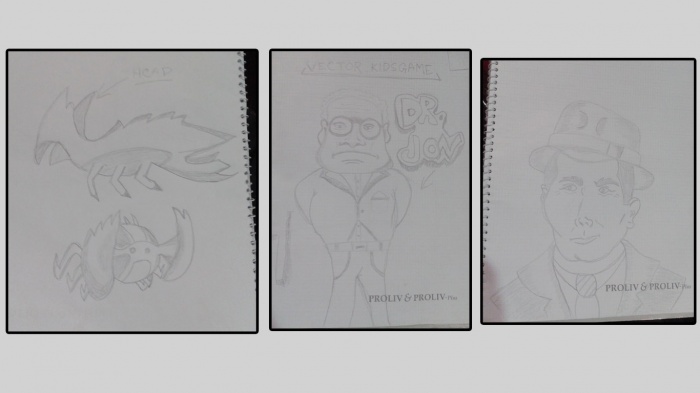

দেখলেন তো ?? বলুন তো আমার হাতের স্কেচ কেমন 😉
এবার আসুন কাজের কথায় , illustrattion কি ??
illustrattion হচ্ছে আর্ট করা বস্তু কে আরো কিছু ডিটেল দেয়া ও রিয়েলস্টিক ভাব দেয়া,
আজকে আমি একটা ক্যারেক্টার এ কিছু কালার শেডিং এর কাজ দেখাবো ।
তো চলুন শুরু করা যাক ।
প্রথমেই আপনার হাতের স্কেচ টা কে প্রিন্ট করে JPEG ফরমেট বা PNG ফরমেট করে illustrator নিন । তবে মনে রাখবেন প্রিন্ট কোয়ালিটি যেন ভালো হয় ।
প্রিন্ট কোয়ালিটি ভালো হলে আপনার illustrator এ আর্ট করে সুবিধা হবে ।
এরপর ব্রাশ সিলেক্ট করুন , ব্রাশ সেট করতে আমার আগের টিউন টি দেখুন ।
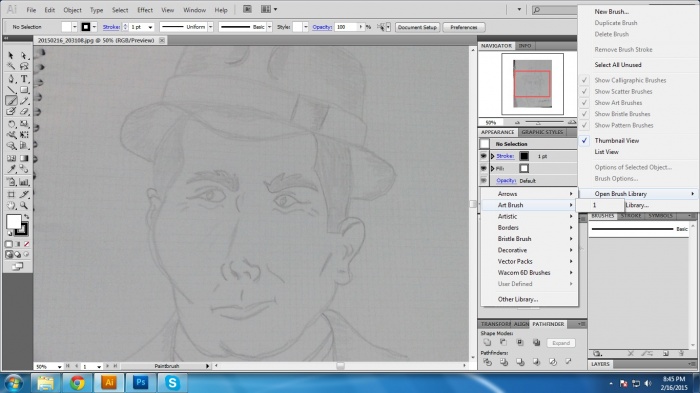
তারপর আপনার স্কেচ এর উপর খুব ভালো করে দাগ টেনে টেনে আর্ট করুন ।
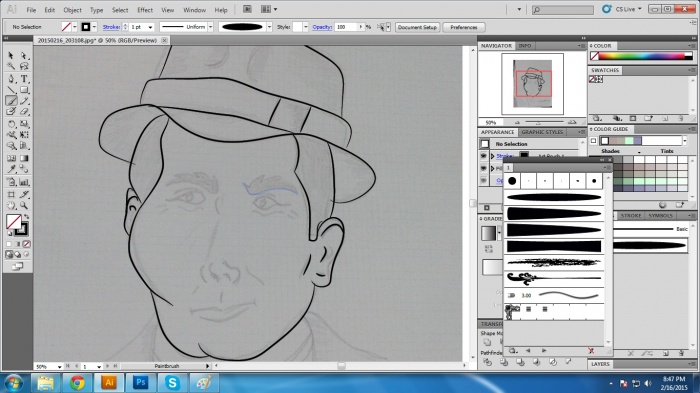
প্রয়োজনে আর্ট আরো নিখুত করতে ছবিটা কে জুম করে নিন ।
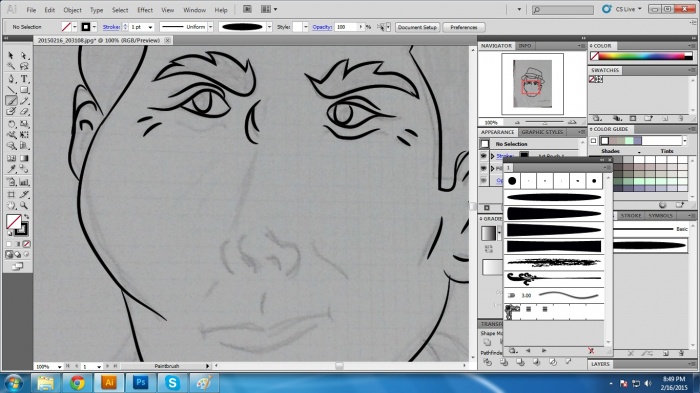
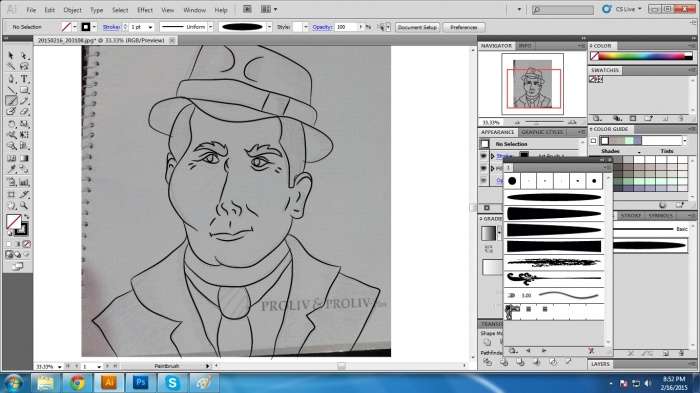
আপনার আর্ট এর কাজ শেষ হলে আর্ট টা কে জুম করে দেখুন আর্ট এর লাইন মানে পেথ গুলা ঠিক আছে কিনা ।
যদি তা একটার সাথে আরেকটা সংযোগ না থাকে তাহলে কাজ করতে অসুবিধা হবে ,
তাই আর্ট শেষে জুম করে পেথ গুলাকে ঠিক করে নিন ,...
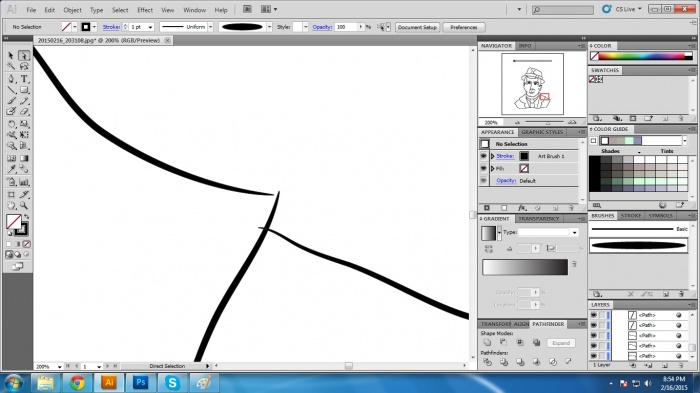
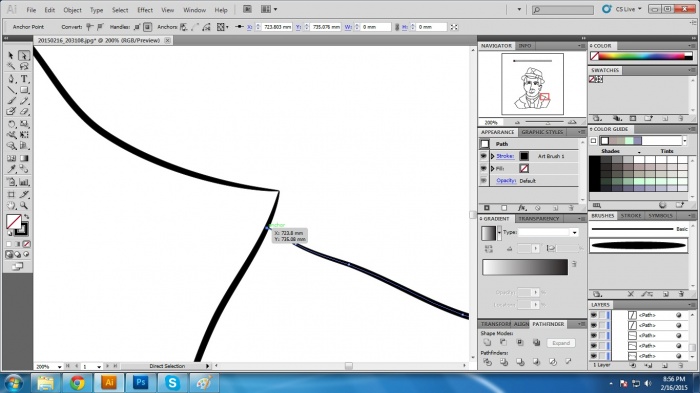
এরপর সব গুলা পেথ কে একসাথে সিলেক্ট করুন ।, Ctrl+A দিন তাহলে সব পেথ সিলেক্ট হয়ে যাবে ,
এরপর Object---> Group সিলেক্ট করুন । 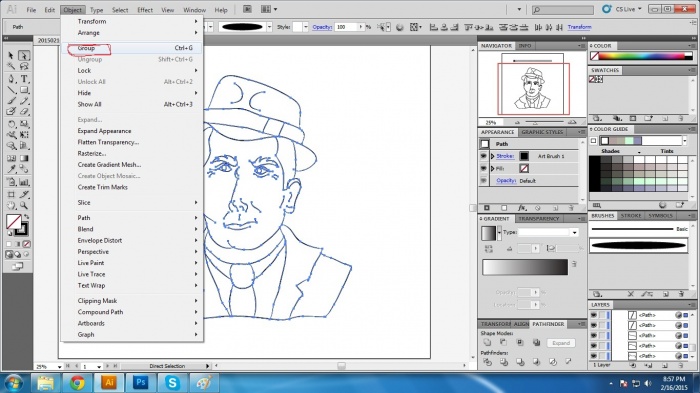
Again , Object ---> Expend Appearance সিলেক্ট করুন .
again , Object ---> Live Paint সিলেক্ট করুন ।
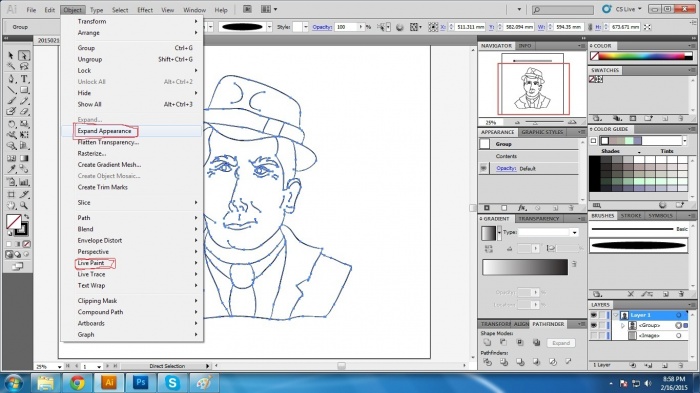
এরপর টুলবক্স থেকে Live Paint Bucket সিলেক্ট করুন ,
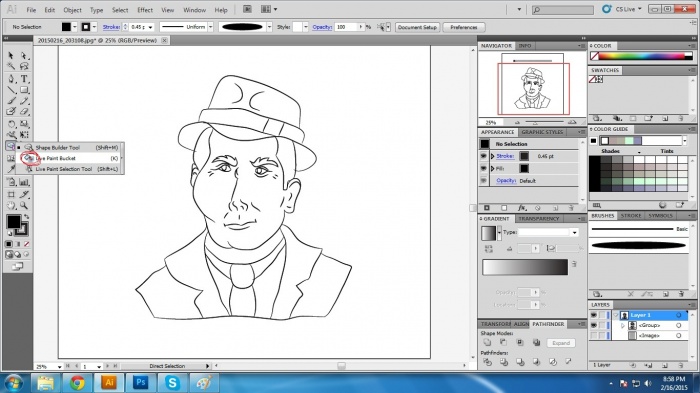
এরপর আপনার ইচ্ছা মত কালার দিয়ে আর্ট টিকে ফিল আপ করুন ।
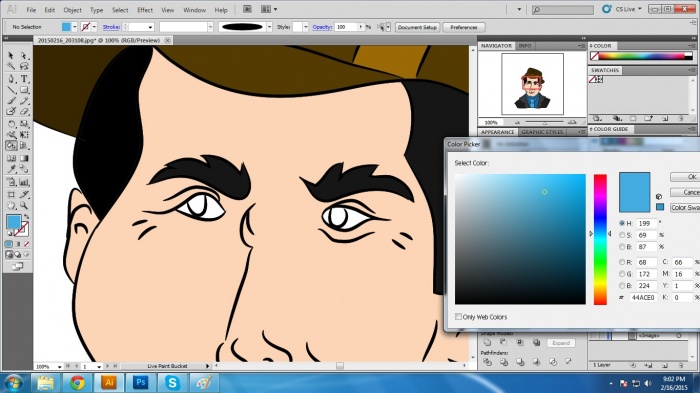
এখানে আমরা বেসিক আর্ট করে নিলাম , যা কিনা সলিড কালার দিয়ে করা ,
এখন আমরা যেটা করবো সেটা হচ্ছে illustration বা কালার শেডিং ।
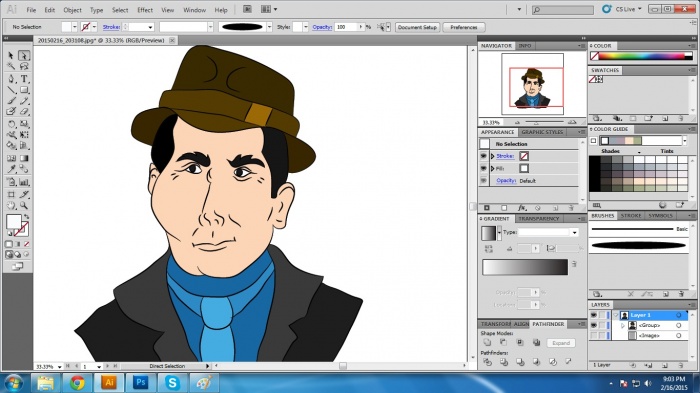
কালার শেডিং করতে সব গুলা লেয়ার আবার সিলেক্ট করুন ,।
এরপর Object ---> Group সিলেক্ট করুন ,
এরপর আবার Object ---> Expand সিলেক্ট করুন ।
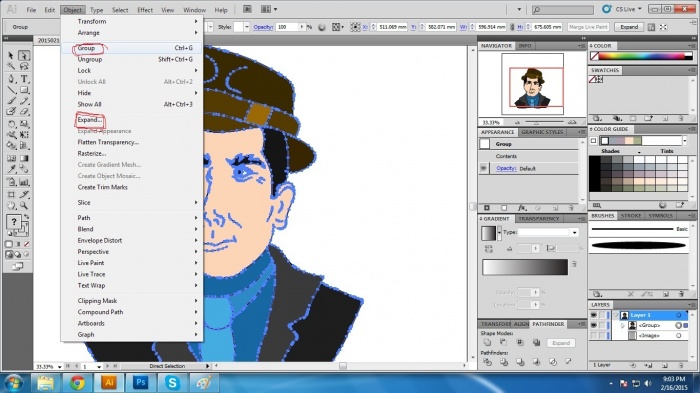
এবার টুলবক্স থেকে Knife Tool টি সিলেক্ট করুন ।
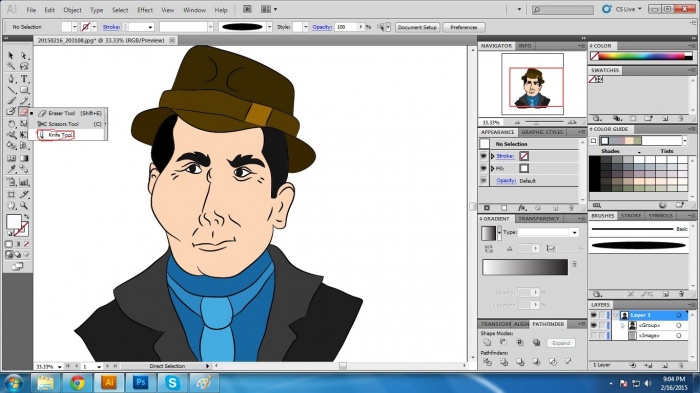
এখন যে কাজটি করবেন সেটি একটু খেয়াল করে করতে হবে ,
এই কাজে আপনাকে কিছু জায়গায় লাইট কালার দিয়ে ফিল করতে হবে , এবং কিছু জায়গায় ডার্ক কালার দিয়ে
নিছের ছবিটি দেখুন ।
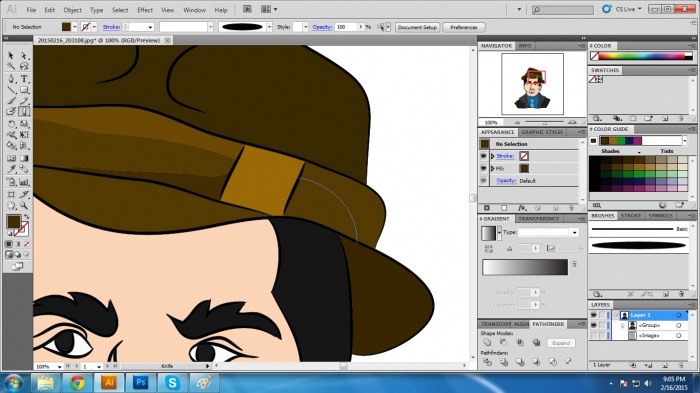
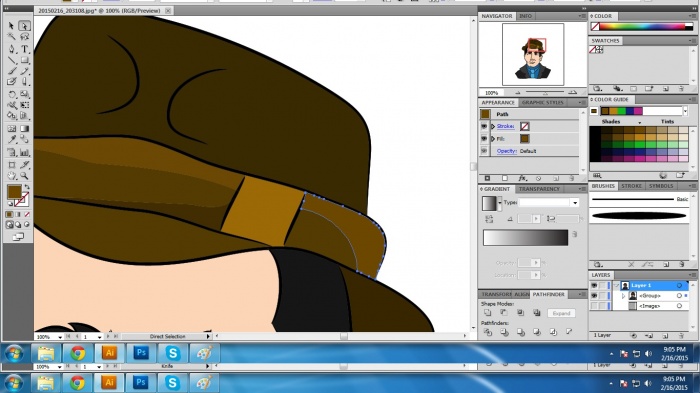
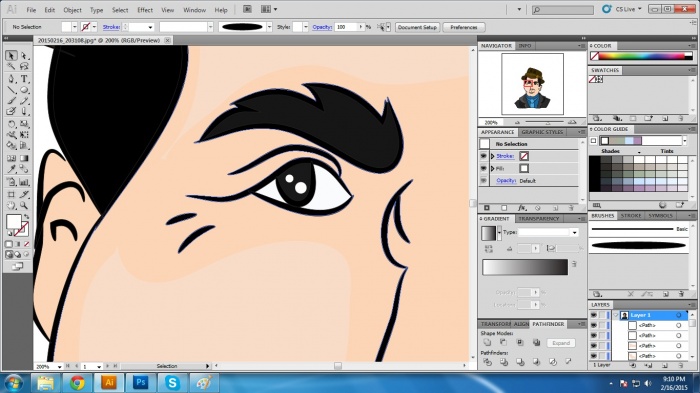
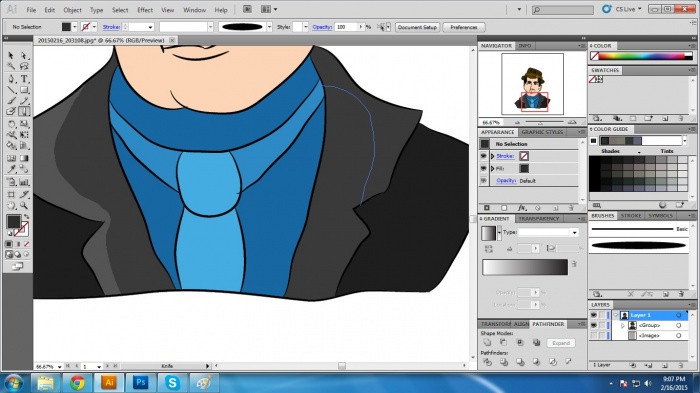
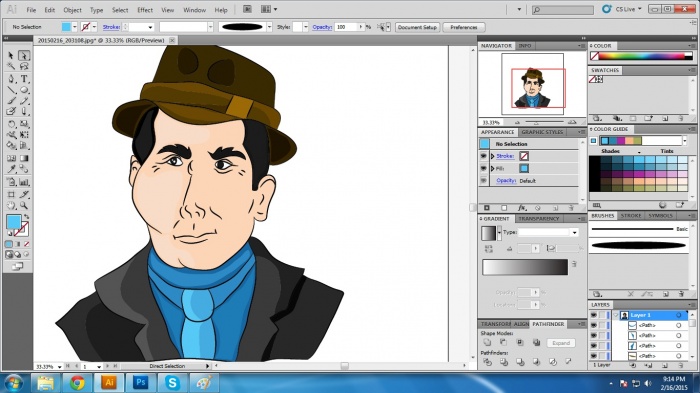
Total Work Progress
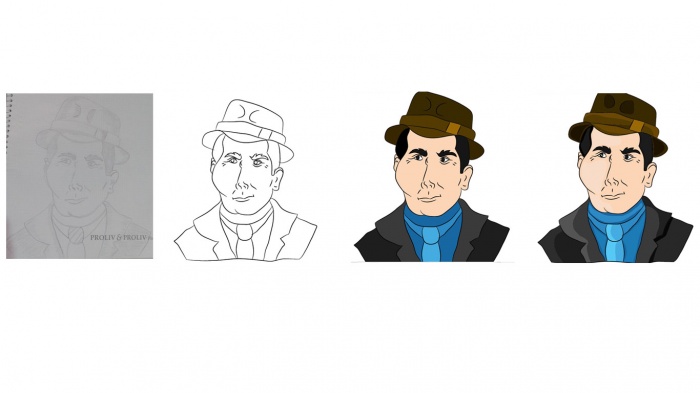
আর এখানেই আমি আমার আজকের পর্ব শেষ করছি ,
সামনের পর্বে আবার হাজির হবো " কিবাবে একটি ছবিতে আপনি লাইট ও ডার্ক পয়েন্ট নির্বাচন করবেন "
এখানে আমার ডিজাইন করা কিছু
আইফোন গেমস , এন্ড্রিওড গেমস , এপ্পস ও ওয়েব ডিজাইন দিলাম , ইচ্চা হলে দেখতে পারেন ,
১ - আইফোন ও এন্ডিওড গেমস ডিজাইন ,।
২- আইফোন ও এন্ডিওড এপ্পস ডিজাইন
৩- ক্যারেক্টার ডিজাইন
৪- এপ্পস এন্ড গেমস আইকন ডিজাইন
৫- PSD ওয়েব ডিজাইন
আজকের মত এখানেই বিদায় , কোন প্রস্ন থাকলে আমাকে সরাসরি inbox করুন আমার ফেসবুক এ ।
বানান এ অনেক ভুল থাকতে পারে , তার জন্য ক্ষমা প্রাথি
আমি অচেনা মানুষ রিলোড়েড। বিশ্বের সর্ববৃহৎ বিজ্ঞান ও প্রযুক্তির সৌশল নেটওয়ার্ক - টেকটিউনস এ আমি 10 বছর 5 মাস যাবৎ যুক্ত আছি। টেকটিউনস আমি এ পর্যন্ত 15 টি টিউন ও 29 টি টিউমেন্ট করেছি। টেকটিউনসে আমার 0 ফলোয়ার আছে এবং আমি টেকটিউনসে 0 টিউনারকে ফলো করি।
খুব ভাল, চালিয়ে যান।